Onn TV-ի սև էկրան. Ինչպես շտկել րոպեների ընթացքում

Բովանդակություն
Ես վերջերս վերցրել էի հեռուստացույց, որպեսզի կարողանայի ունենալ հեռաչափություն և պտույտի ժամանակներ NASCAR-ի մրցավազքերի համար, որոնք դիտել եմ:
Մի քանի ամիս անցավ, մինչև այն սկսեց ցուցադրել խնդիրներ:
Հեռուստացույցը հանկարծակի կսևանա կամ նույնիսկ կհրաժարվեր միացնել, երբ սեղմում էի հեռակառավարման վահանակի կամ հեռուստացույցի միացման կոճակը:
Ես պետք է շտկեի այս խնդիրը մինչև հաջորդ մրցարշավային շաբաթավերջը:
Այսպիսով, ես մտա առցանց և ստուգեցի onn-ի աջակցության ուղեցույցները և հոդվածները այն մասին, թե ինչու է հեռուստացույցը կարող սևանալ առանց պատճառի:
Ես նաև կարդացի օգտատերերի մի շարք ֆորումներ:
Մարդիկ փորձում էին շտկեց այս խնդիրը, և մի քանի ժամ ուսումնասիրությունից հետո ես կարողացա շտկել հեռուստացույցը և այն նորից նորմալ վիճակի բերել:
Այս հոդվածը կարդալուց հետո դուք կկարողանաք իմանալ, թե ինչպես կարող եք շտկել Ձեր հեռուստացույցը սև էկրան է ցույց տալիս րոպեների ընթացքում:
Սև էկրան ցուցադրող հեռուստացույցը շտկելու համար փորձեք միացնել հեռուստացույցը: Եթե դա չհաջողվի, կարող եք փոխարենը փորձել զրոյացնել հեռուստացույցը գործարանային կարգավորումներում:
Տես նաեւ: Արդյո՞ք Roomba-ն աշխատում է HomeKit-ի հետ: Ինչպես միանալՇարունակեք կարդալ՝ պարզելու հիմնական համադրությունը, որն արագորեն կվերագործարկի ձեր Roku հեռուստացույցը և ինչպես կարող եք վերակայել ձեր onn հեռուստացույցը:
Միացրեք ձեր Onn հեռուստացույցը

Առաջին բանը, որ կարող եք փորձել, եթե ձեր onn հեռուստացույցը սևանում է, հեռուստացույցը վերագործարկելն է կամ միացնելը:
Սա հիմնականում փափուկ վերակայում է: հեռուստացույցը՝ հեռացնելով ամբողջ էներգիան իր համակարգերից և նորից միացնել այն:
Դա անելու համար՝
- Անջատեք հեռուստացույցը:
- Անջատեք հեռուստացույցը ցանցից: պատը։
- Սպասեքայն նորից միացնելուց առնվազն 30 վայրկյան առաջ:
- Միացրեք հեռուստացույցը:
Երբ հեռուստացույցը միանում է, համոզվեք, որ սև էկրանի խնդիրը նորից հայտնվի՝ վերարտադրելով իրադարձությունների հաջորդականությունը դուք կարող եք խնդիր ունենալ:
Դուք կարող եք մի քանի անգամ փորձել վերագործարկել, եթե առաջին փորձը ոչինչ չբերեց:
Ստուգեք մալուխները ձեր Onn TV-ում
Եթե դուք եթե մուտքային սարքերը միացված լինեն ձեր onn հեռուստացույցին և եթե հեռուստացույցը միացված է այդ մուտքին, երբ տեսնում եք սև էկրանը, դուք պետք է ստուգեք ձեր հեռուստացույցին միացված մալուխները:
Համոզվեք, որ բոլոր մալուխները ամուր միացված են, ներառյալ սնուցման մալուխը և ստուգեք մալուխները վնասված լինելու համար:
Եթե դրանք վնասված են, կարող եք փոխարինել դրանք առցանց:
Էլեկտրական մալուխների համար ես խորհուրդ կտայի Cable Matters C7 հոսանքի մալուխը և HDMI մալուխների համար Belkin Ultra 2.1 HDMI մալուխը հիանալի ընտրություն կլինի:
Ստուգեք ձեր հեռուստացույցի մուտքի կարգավորումները

Դուք նաև պետք է համոզվեք, որ հեռուստացույցը ճիշտ մուտքագրված է: «Փորձում եք դիտել, նախքան որևէ այլ բան փորձելը՝ այն վերացնելու համար:
Եթե հեռուստացույցը ճիշտ մուտքի վրա չեք միացրել, կտեսնեք սև էկրան, այնպես որ ստուգեք՝ արդյոք ճիշտ մուտքի վրա եք:
Մուտքագրումները փոխելու համար օգտագործեք հեռակառավարման վահանակի մուտքային ստեղնը՝ մուտքագրումների ցանկը բացելու համար. օգտագործեք ուղղորդված ստեղները՝ ճիշտ մուտքագրումն ընտրելու և ընտրությունը հաստատելու համար:
Ստուգեք՝ արդյոք նորից նույն սև էկրանի խնդիրն է առաջանում՝ փոխելուց հետոմուտքեր:
Ստուգեք ձեր Onn TV-ի հեռակառավարման վահանակը
Ձեր հեռակառավարման վահանակը նույնպես պետք է աշխատի հեռուստացույցը կառավարելու և այն միացնելու համար, որպեսզի կարողանաք ճիշտ կառավարել հեռուստացույցը:
Մարտկոցները պետք է այլ բան լինի, որը դուք պետք է ստուգեք, և եթե երկար ժամանակ չեք փոխել մարտկոցները, արեք դա և փորձեք նորից օգտագործել հեռակառավարման վահանակը:
Եթե ձեր Hisense հեռակառավարման վահանակն ունի IR blaster, կարող եք ստուգել, թե արդյոք այն աշխատում է ձեր հեռախոսի տեսախցիկի միջոցով:
Այն ամենը, ինչ դուք պետք է անեք, ձեր հեռախոսի տեսախցիկը ուղղեք դեպի հեռակառավարման վահանակը, մինչ դուք սեղմում եք հեռակառավարման վահանակի կոճակները:
Եթե տեսնում եք հեռակառավարման վահանակի առջևի լուսավորությունը: տեսախցիկի տեսադաշտի վրա, այնուհետև հեռակառավարման վահանակն աշխատում է:
Անջատեք Sleep Timer-ը ձեր Onn TV-ում

Onn Roku հեռուստացույցներն ունեն քնի ժամանակաչափեր, և եթե դրանք միացված են եղել ինչ-ինչ պատճառներով նրանք ավտոմատ կերպով քնեցնում են հեռուստացույցը որոշակի ժամանակ անգործությունից հետո:
Տես նաեւ: Verizon-ը խափանում է ձեր ինտերնետը: Ահա ճշմարտությունըԵթե տեսնում եք, որ հեռուստացույցը երկար ժամանակ չօգտագործելուց հետո սևանում է, դա կարող է լինել քնի ժամաչափերը միացված:
Ժմաչափն անջատելու համար՝
- Սեղմեք Տուն ձեր Roku հեռակառավարման վահանակի վրա:
- Գնացեք Կարգավորումներ > ; Համակարգ > Ժամանակ ։
- Ընտրեք Քնի ժամանակաչափ ։
- Անջատեք գործառույթը։
Դա անելուց հետո հեռուստացույցն անգործուն պահեք և տեսեք, թե արդյոք այն նորից սևանում է:
Օգտագործեք «Ստեղնաշարի կարգավորումը»՝ ձեր Onn հեռուստացույցը վերագործարկելու համար
Եթե ձեր onn հեռուստացույցն ունի Roku ներկառուցված կա դյուրանցում, որը թույլ է տալիս վերագործարկել հեռուստացույցը՝ առանց էկրանը տեսնելու անհրաժեշտությանինքնին:
Դուք կարող եք փորձել սա, եթե սկզբում մեր արած հոսանքի ցիկլը չաշխատի:
Դա անելու համար.
- Սեղմեք Տուն ստեղնը հինգ անգամ:
- Սեղմեք Վերև ստեղնը մեկ անգամ:
- Սեղմեք Հետ երկու անգամ, այնուհետև Արագ առաջ երկու անգամ:
Դուք կարող եք մի քանի անգամ կրկնել այս ստեղնաշարը` սև էկրանի խնդիրը շտկելու համար:
Միացրեք ձեր Onn հեռուստացույցը տարբեր էլեկտրական վարդակից
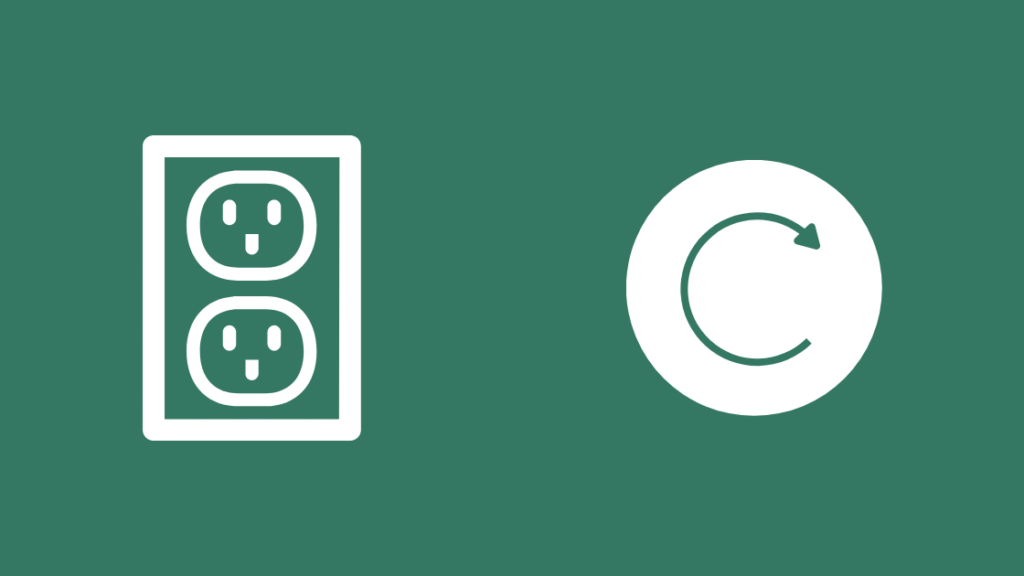
Ձեր հեռուստացույցը կարող է նկար չցուցադրել, փոխարենը` սև էկրան, քանի որ այն բավարար էներգիա չի ստանում:
Ելքը, որին միացված եք հեռուստացույցը, կարող է չհամապատասխանել ձեր հեռուստացույցին անհրաժեշտ էներգիա մատակարարելու համար: .
Փորձեք օգտագործել մեկ այլ վարդակից կամ հոսանքի ժապավեն, կամ փորձեք միացնել հեռուստացույցը ուղղակիորեն պատի վարդակից՝ հոսանքի լարերի փոխարեն: վարդակները լավ են աշխատում այլ սարքերի հետ և կարող են էլեկտրաէներգիա մատակարարել նրանց:
Ստուգեք ձեր Onn TV-ի հետևի լույսը
Եթե հեռուստացույցի հետևի լույսը չի աշխատում կամ միացված է, հեռուստացույցը ձեզ ցույց կտա միայն սև էկրան, որի ձայնը նվագարկվում է հետին պլանում:
Եթե դա ձեզ համար է, ապա հեշտ ճանապարհ կա հաստատելու, որ խնդիրը եղել է. Ձեզ անհրաժեշտ է միայն լապտեր:
Միացրեք լապտերը, մոտեցրեք այն էկրանին և անմիջապես փայլեցրեք այն վահանակի վրա:
Եթե հեռուստացույցով շարժվող նկարներ եք տեսնում՝ օգտագործելով թեթև, կարող եք հաստատել, որ խնդիրը հետևի լույսի հետ է, և դուք պետք է փոխարինեքայն:
Կապվեք աջակցության հետ, որպեսզի տեխնիկը կարողանա մի փոքր ավելի խորանալ և փոխարինել հետին լույսը:
Վերագործարկեք ձեր Onn հեռուստացույցը գործարանային պարամետրերով

Եթե վերագործարկվի թվում է, թե այն լավ չի աշխատում, ինչպես նախկինում փորձել եք, ձեր հեռուստացույցը կարող է պահանջել գործարանային վերակայում:
Գործարանային վերակայումը կվերականգնի հեռուստացույցը այնպես, ինչպես ստացել եք այն գնելիս, և դուք Վերակայման ավարտից հետո ամեն ինչ նորից պետք է կարգավորվի:
Ձեր հեռուստացույցը վերակայելու համար.
- Գտեք վերակայման կոճակը հեռուստացույցի մարմնի վրա: Կոճակը նման կլինի անցք և կնշվի «վերակայել»:
- Օգտագործեք ոչ մետաղական և սրածայր առարկա, որպեսզի սեղմեք և պահեք վերակայման կոճակը առնվազն 10-15 վայրկյան:
- Հեռուստացույցը: կվերագործարկվի, երբ այն ավարտի վերակայումը, և դուք կարող եք կարգավորել հեռուստացույցը:
Դուք միայն մեկ անգամ պետք է վերականգնեք գործարանային կարգավորումները, և եթե թվում է, թե այն չի շտկում խնդիրը, դուք գուցե կարիք լինի փնտրել այլ այլընտրանքներ:
Կապվեք աջակցման ծառայության հետ
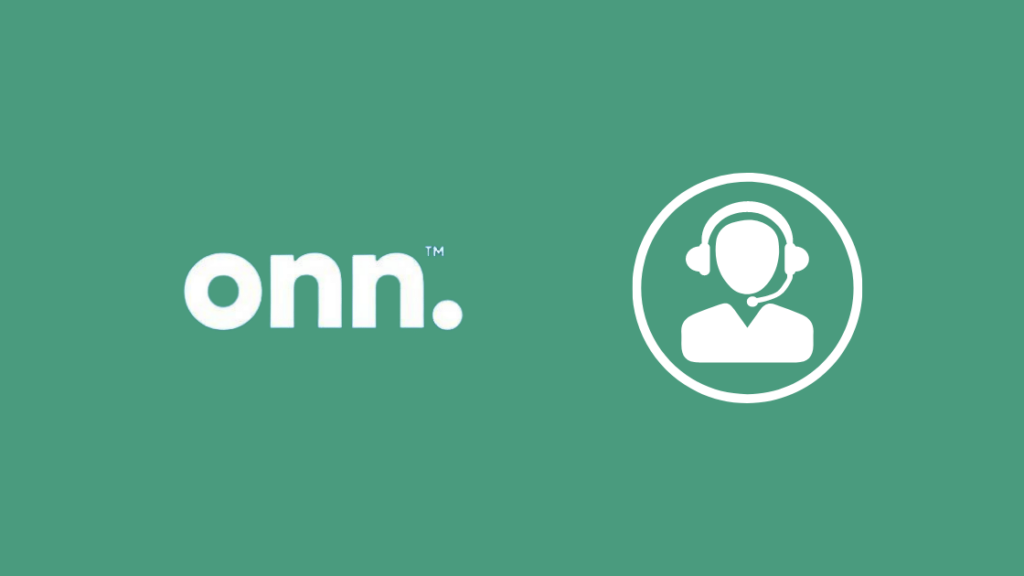
Եթե կարծում եք, որ ձեր հեռուստացույցը վերանորոգման կարիք ունի կամ լուսավորության փոխարինման կարիք ունի, օգնություն ստանալու համար դիմեք սպասարկման կենտրոնին:
Նրանք կկարողանան ձեզ մոտ տեխնիկ ուղարկել, որպեսզի ստուգի հեռուստացույցը և ախտորոշի ձեր հեռուստացույցի հետ կապված խնդիրը:
Վերջնական մտքեր
Հեռուստացույցներն իսկապես լավն են որքան գումարի դիմաց: արժենալ և առաջարկել բոլոր այն հիմնական բաները, որոնք դուք ակնկալում եք խելացի հեռուստացույցից:
Դրանց ինքնուրույն շտկելը ավելի հեշտ է, քան հիմնական ապրանքանիշերի մեծ մասը, սակայն ցանկացած հիմնական վերանորոգում պետք է կատարվիփոխարենը պրոֆեսիոնալ:
Բացի այդ, եթե ձեր Onn հեռուստացույցը չի միանում Wi-Fi-ին, մենք ունենք ուղեցույց, որը կօգնի ձեզ:
Երբ անցնեք համապատասխան ալիքներով և օգնություն ստանաք onn աջակցությունից, նրանք ձեզ թույլ կտան պահանջել ձեր երաշխիքը:
Եթե այն դեռ ակտիվ է, նրանք կհրաժարվեն վերանորոգման հետ կապված ցանկացած սպասարկման վճարից:
Դուք նույնպես կարող եք վայելել կարդալը
- Samsung TV-ի սև էկրանը. Ինչպե՞ս արագ շտկել վայրկյանների ընթացքում
- Toshiba TV-ի սև էկրանը. Ինչպես շտկել րոպեների ընթացքում
- LG հեռուստացույցի սև էկրանը՝ ինչպես շտկել վայրկյանների ընթացքում
- TCL հեռուստացույցի սև էկրանը. ինչպես շտկել վայրկյանների ընթացքում
- Xfinity հեռուստացույցի սև էկրանը ձայնով Ինչպես շտկել վայրկյանների ընթացքում
Հաճախակի տրվող հարց
Ինչպե՞ս վերականգնել Onn հեռուստացույցը:
Օնն հեռուստացույցը վերակայելու համար կարող եք օգտագործել հեռուստացույցի կորպուսի վերակայման կոճակը:
Սեղմեք և պահեք վերակայման կոճակը առնվազն 15 վայրկյան՝ հեռուստացույցը զրոյացնելու համար:
Ինչու իմ հեռուստացույցը չի միանում, բայց կարմիր լույսը միացված է:
Երբ ձեր հեռուստացույցի կարմիր լույսը միացված է, հեռուստացույցը կարող է անցել սպասման ռեժիմի կամ բավարար էներգիա չի ստանում:
Սեղմեք հեռակառավարման վահանակի միացման կոճակը կամ փորձեք մեկ այլ հոսանքի վարդակից:
Onn TV-ն երաշխիք ունի՞:
Onn հեռուստացույցներն առաջարկում են մեկ տարվա երաշխիք բոլոր հեռուստացույցների համար, և դուք կարող եք պահանջել այն՝ կապ հաստատելով սպասարկման կենտրոնի հետ:
Ձեզ անհրաժեշտ կլինի ձեր հեռուստացույցի մոդելը և սերիական համարը և գնման անդորրագիրը երաշխիք ստանալու համար:
Ինչ է նշանակում Onn-ը:Հեռուստացույցի երաշխիքային ծածկույթ:
Անցանց հեռուստացույցների երաշխիքը ծածկում է արտադրության կամ նյութի որակի ցանկացած թերություն գնման օրվանից սկսած մեկ տարվա ընթացքում:
Փոխարինվող մասերի համար որևէ գանձում չի կիրառվի ձեզ վրա, եթե դուք դեռ երաշխիքի տակ եք։

